Revue vidéo de réparation EaseUS et 3 alternatives pour la réparation vidéo
Lorsque vous rencontrez des fichiers vidéo endommagés pour plusieurs raisons, il est toujours agréable de rechercher un service de réparation vidéo proposant des solutions gratuites, telles que EaseUS Repair Video. Il s'agit d'un outil de réparation vidéo en ligne qui répare les fichiers vidéo endommagés et cassés de nombreux formats populaires. Il est également livré avec une version de bureau appelée EaseUS Fixo Video Repair. Ces deux outils aident efficacement à restaurer vos précieux fichiers vidéo illisibles, mais il existe certaines limitations. Voir ici un examen complet d’EaseUS Repair Video ainsi que les 3 meilleures alternatives disponibles pour résoudre ce problème.
Liste des guides
Revue vidéo de réparation EaseUS Comment utiliser EaseUS Repair Video pour réparer des vidéos corrompues Top 3 des alternatives de réparation vidéo EaseUS avec AI Tech FAQsAvis globaux sur la vidéo de réparation d'EaseUS [en ligne et sur ordinateur]
EaseUS Video Repair est un outil Web exceptionnel pour réparer les fichiers vidéo endommagés ou corrompus. Il prend en charge presque tous les formats de fichiers populaires, tels que MP4, AVI, MKV, etc. Quels que soient les cours ou les vidéos provenant de GoPro, Nikon, d'autres appareils photo ou appareils mobiles, EaseUS Repair Video peut effectuer la restauration.
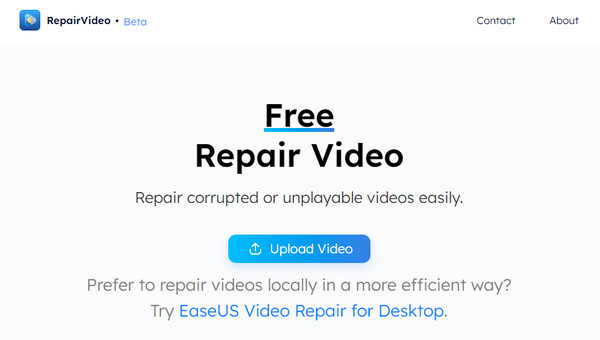
EaseUS Repair Video peut résoudre plusieurs problèmes, tels que des téléchargements incorrects, une corruption d'en-tête, etc. Vous avez également la possibilité de récupérer les fichiers supprimés et de les récupérer de la corbeille, des lecteurs flash, des cartes SD, des appareils photo et des disques durs.
- Avantages
- Offrez une utilisation sûre et sécurisée du 100%, ce qui signifie qu'aucun risque de bugs et de logiciels malveillants ne pourrait affecter votre ordinateur.
- Aucun frais n'est fourni ; vous pouvez librement réparer vos fichiers vidéo corrompus ou endommagés.
- Capable de réparer à partir de diverses sources vidéo, telles que des caméras, des dashcams et tout appareil mobile.
- Résolvez les problèmes de corruption vidéo qui se sont transformés en désynchronisation, distorsion, écran noir, pas de son, etc.
- Les inconvénients
- Ne peut restaurer que trois vidéos par jour.
- La vitesse de téléchargement peut prendre du temps.
- Options linguistiques limitées.
- Ne prend en charge que les formats vidéo MP4 et MOV.
Comme indiqué, il dispose d'une version de bureau nommée EaseUS Fixo Video Repair, qui offre des fonctionnalités plus complètes que la version en ligne. Avec lui, vous pouvez restaurer des vidéos à partir de différents formats de fichiers, tels que MOV, MP4, AVI, FLV, WMV, MPEG, etc., quelle que soit la raison de vos vidéos corrompues.
En plus de cela, il est livré avec une grande variété de supports d'appareils, notamment des vidéosurveillance, des drones, des téléphones mobiles, des dashcams et des caméras, ce qui n'est qu'un peu différent d'EaseUS Repair Video. De plus, cela ne se limite pas à réparer uniquement les vidéos ; il peut également réparer des images, des fichiers et autres corrompus. Grâce à l'algorithme d'IA, il sera possible d'ouvrir des photos qui ne peuvent pas être prévisualisées sous Windows. Dans l'outil EaseUS File Repair, vous pouvez traiter plusieurs documents simultanément grâce au mode batch.
Caractéristiques principales:
- Réparez les vidéos, images et autres fichiers corrompus qui ne peuvent pas être ouverts.
- Capable de réparer plusieurs documents endommagés en même temps.
- Prend en charge presque tous les formats vidéo, comme MKV, MOV, GIF, etc.
- Offrez un aperçu des vidéos de réparation pour vérifier si le résultat est comme vous le souhaitez.
Comment utiliser EaseUS Repair Video pour réparer des vidéos corrompues
Après avoir réussi à connaître EaseUS Repair Video ainsi que sa version de bureau, EaseUS Fixo Repair Video, il est temps d'apprendre à l'utiliser pour réparer des vidéos cassées. Heureusement, cela ne peut être fait qu’en trois étapes simples ! Assurez-vous de suivre le guide ci-dessous.
Étape 1.Ouvrez n'importe quel navigateur Web, puis visitez le site Web d'EaseUS Video Repair. De là, vous verrez le « Télécharger la vidéo » sur le côté ; cliquez dessus pour importer votre vidéo dans sa page ou faites-la glisser et déposez-la.
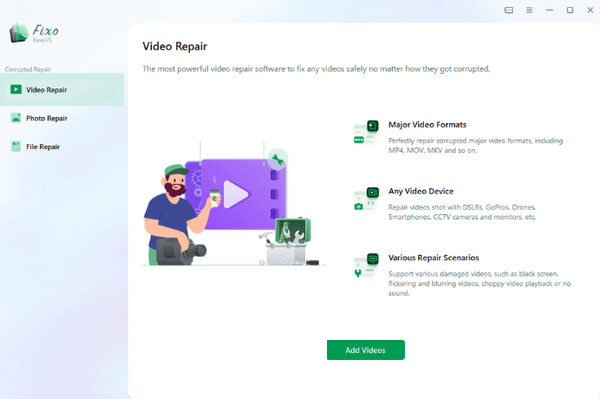
Étape 2.Entrez votre adresse e-mail correcte dans la case « Laissez des e-mails pour être averti lorsqu'une réparation est effectuée ». Après cela, cliquez sur le bouton « Démarrer la réparation » pour commencer immédiatement à réparer la vidéo endommagée avec EaseUS Repair Video.
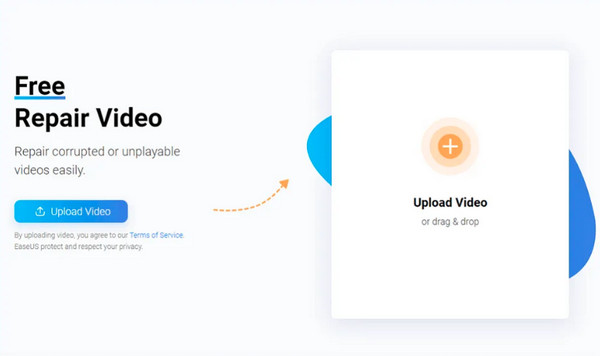
Étape 3.Vous verrez le processus de chargement sur votre écran ; veuillez attendre qu'il se termine. Une fois terminé, entrez le « code d'extraction » ; copiez ce que vous voyez sur la boîte. Pour la dernière étape, cliquez sur le bouton « Télécharger la vidéo » pour télécharger votre vidéo réparée sur votre PC.
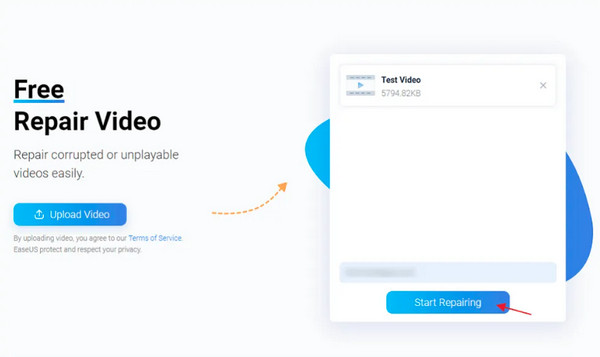
Top 3 des alternatives de réparation vidéo EaseUS avec AI Tech
La plupart du temps, vous souhaitez explorer davantage d'outils de réparation vidéo et ne pas vous limiter à un seul programme, comme EaseUS Video Repair. Vous constaterez peut-être que l'outil en ligne a des limites et que le logiciel professionnel EaseUS Fixo Video Repair est complexe à utiliser ; c'est pourquoi vous recherchez des alternatives beaucoup plus simples et riches en fonctionnalités. Vous trouverez ci-dessous les 3 meilleures alternatives d’EaseUS Video Repair qui utilisent efficacement la technologie de l’IA.
1. Réparation vidéo AnyRec
En un clic, votre fichier vidéo endommagé peut être réparé avec Réparation vidéo AnyRec. Il s'agit d'un puissant programme Windows et Mac qui peut vous aider à restaurer vos vidéos avec des données corrompues. L'algorithme d'IA avancé sera appliqué à votre vidéo après avoir fourni votre meilleur exemple de vidéo dans le même format que votre fichier vidéo cassé. En quelques clics, vous pouvez obtenir votre vidéo réparée de haute qualité sans perte de détails en un rien de temps. En plus de cela, cette alternative à EaseUS Video Repair vous permet de refaire le correctif jusqu'à ce que vous soyez satisfait ; vous pouvez télécharger à nouveau un nouvel exemple de vidéo après avoir vu l'aperçu pour relancer le processus de réparation.

Réparez le fichier vidéo corrompu au format MP4, AVI, MKV, 3GP et MOV.
Garantissez un taux de réussite élevé pour restaurer des fichiers vidéo endommagés avec une haute qualité.
Un aperçu pour vérifier la restauration de la vidéo au premier coup d'œil avant la sortie.
Fournissez une interface intuitive et des fonctions simples pour réparer les vidéos en un seul clic.
100% Sécurisé
100% Sécurisé
Étape 1.Téléchargez gratuitement et ouvrez AnyRec Video Repair. Depuis l'écran, cliquez sur les deux boutons "Ajouter" pour ajouter séparément votre vidéo endommagée et votre échantillon. Ensuite, cliquez sur le bouton « Réparer » pour utiliser cette alternative à EaseUS Video Repair.
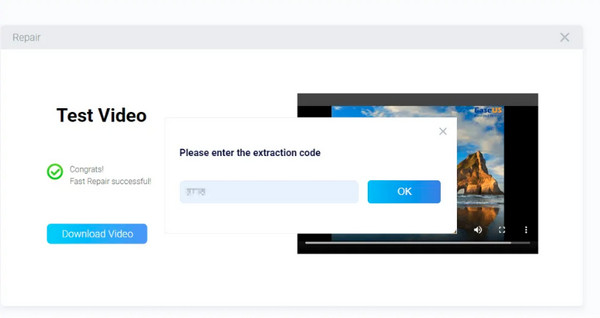
N'oubliez pas que la même vidéo doit être dans le même format que la vidéo cassée. Sinon, le programme vous fera le remplacer
Étape 2.Veuillez attendre qu'elle soit terminée, et une fois la réparation terminée, cliquez sur le bouton "Aperçu" pour voir si vous êtes satisfait de la procédure. Sinon, modifiez l'exemple de vidéo et réexécutez le correctif. Si vous êtes d'accord avec le résultat, cliquez sur le bouton "Enregistrer".
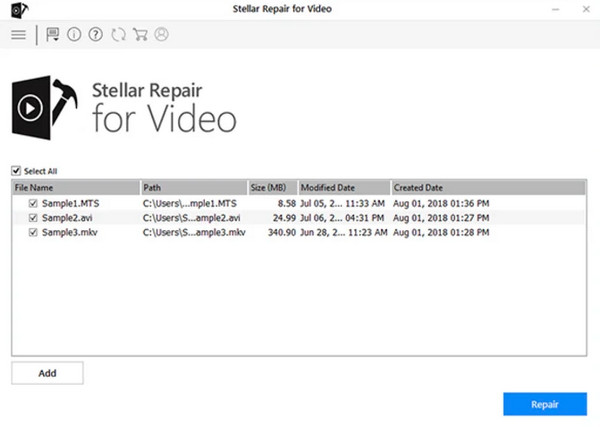
2. Réparation vidéo stellaire
Passons à la réparation vidéo Stellar. Il s'agit de l'un des programmes de fonctionnalités les plus fiables, les plus complets et les plus robustes qui peuvent vous aider à résoudre les problèmes liés à vos fichiers vidéo. De plus, cette alternative à EaseUS Video Repair prend en charge une fonction d'aperçu, vous permettant de vérifier la vidéo réparée avant de l'enregistrer pour voir si c'est le résultat souhaité. Il propose également plusieurs formats de fichiers, tels que MP4, MOV, AVI, etc., et couvre plusieurs sources vidéo provenant de caméras, USB, vidéosurveillance, reflex numériques ou appareils mobiles. En dehors de cela, le programme dispose d'Advance Repair qui vous permet de réparer les vidéos gravement endommagées avec le fichier d'échantillon, qui est l'information utilisée pour réparer la vidéo corrompue.
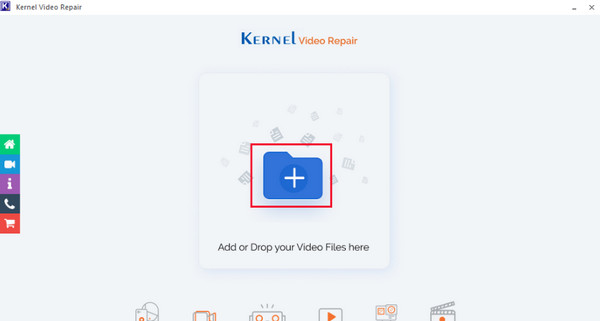
3. Réparation vidéo du noyau
Enfin, voici Kernel Video Repair pour vous comme alternative à EaseUS Video Repair. Il est capable de réparer les vidéos corrompues ou endommagées ainsi que les messages d'erreur qui apparaissent sur votre écran, comme « Les fichiers vidéo ne peuvent pas être ouverts », tout en garantissant la préservation de la qualité. Tout comme d'autres, il prend largement en charge de nombreux formats de fichiers vidéo illisibles, tels que MP4, WMV, MOV, MKV, MTS, etc. De plus, que vous ayez endommagé des vidéos enregistrées à partir de caméras, de drones, de téléphones portables ou autres, Kernel peut les réparer sans effort. Il permet également de résoudre des problèmes graves, notamment l'absence de son et les plantages réguliers, car il est spécialisé dans la discussion de ces problèmes dans les fichiers vidéo.
FAQ sur les critiques et alternatives de vidéos de réparation EaseUS
-
L'utilisation d'EaseUs Video Repair est-elle sûre pour réparer des vidéos ?
Oui. L'outil en ligne est conçu principalement pour réparer les fichiers vidéo endommagés et garantir à l'utilisateur aucun risque de bugs et de virus. Cependant, certains se plaignent de son inefficacité dans d’autres cas et recherchent donc d’autres alternatives.
-
Quels sont les plans d'abonnement de Stellar Phoenix Video Repair ?
Bien que Stellar Video Repair propose une version gratuite, il propose trois plans d'abonnement différents. Ces forfaits standard coûtent $49.99 ; pour la version Professionnelle, vous devez payer $59.99. Et enfin la version Premium, qui coûte $69.99.
-
Comment utiliser EaseUS Fixo Video Repair pour réparer des vidéos endommagées ?
Ajoutez les fichiers corrompus avec le bouton "Ajouter des vidéos". Après cela, cliquez sur le bouton « Réparer » pour commencer à réparer un fichier ; cliquez sur "Réparer tout" pour le lot. Après le processus, vous pouvez le prévisualiser, puis l'enregistrer à votre emplacement préféré.
-
Le noyau fonctionne-t-il sur un environnement Mac ?
Non. Cette alternative à EaseUS Video Repair ne fonctionne pas sur Mac, mais vous pouvez l'utiliser sous Windows et réparer les fichiers corrompus depuis Mac par transfert.
-
Est-il possible de réparer des vidéos corrompues sur un appareil Android à l'aide de Kernel Video Repair ?
Non. Étant donné que le noyau fonctionne uniquement sous Windows, vous devez transférer le fichier corrompu de votre appareil vers votre ordinateur pour effectuer le processus de réparation. Après cela, vous pouvez utiliser le logiciel pour réparer rapidement tous les fichiers corrompus.
Conclusion
Comme vous le voyez, EaseUS Repair Video est un outil permettant de réparer des fichiers vidéo cassés en raison de plusieurs scénarios, et vous pouvez l'utiliser gratuitement en ligne. De plus, vous avez découvert sa version de bureau, qui couvre des fonctionnalités beaucoup plus larges, vous pouvez donc également envisager d'utiliser EaseUS Fixo Video Repair pour réparer les fichiers endommagés. Cependant, de nombreuses alternatives sont disponibles et mieux adaptées à vos besoins, comme le Réparation vidéo AnyRec. Il fournit la plate-forme la plus rapide et la plus sûre pour réparer des vidéos corrompues sans compromettre la qualité. Il fournit également un aperçu et bien plus de fonctionnalités que vous apprendrez au fur et à mesure de votre utilisation.
100% Sécurisé
100% Sécurisé
